电脑版腾讯文档用红色字体标出表格中的重复值的方法
时间:2023-06-21 11:37:04作者:极光下载站人气:703
当你需要进行员工或者是学生的个人信息的统计时,那么我们可以使用到一款在线编辑工具进行快速的统计,可以设置好表格之后,将表格发送给需要统计信息的好友进行多人同时在线编辑即可,一般大家使用的在线编辑工具都是腾讯文档,在该文档中我们在进行表格数据设置的时候,可以对表格中的重复的内容进行标记,并且可以给重复的内容用颜色进行标记出来,这样可以帮助小伙伴快速的查找有重复的数值,下方是关于如何使用腾讯文档使用红色颜色标记重复数值的具体操作方法,如果你需要的情况下可以看看方法教程,希望对大家有所帮助。
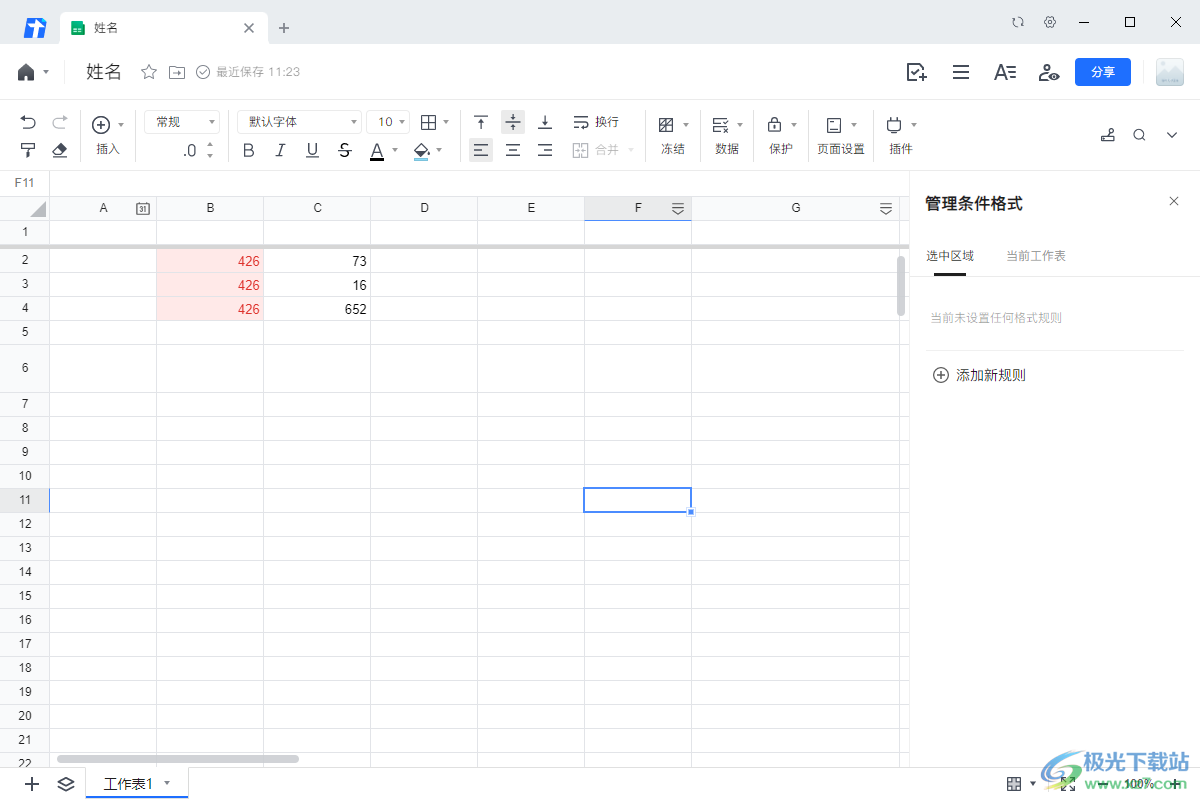
方法步骤
1.首先将腾讯文档点击打开,新建表格工具,在页面上编辑出自己需要的内容,你可以看到编辑的内容中有些内容是重复出现的,如图所示。
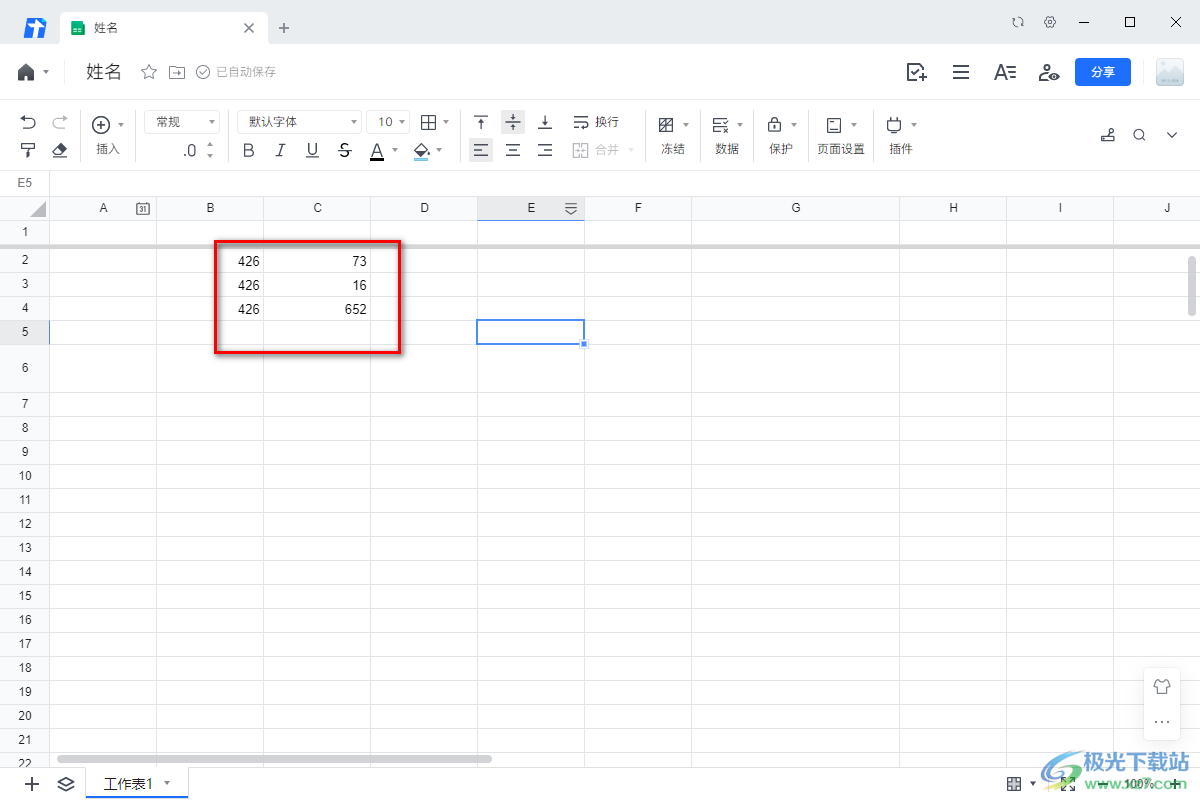
2.我们可以将这种重复的数值进行筛选出来,将鼠标定位到右上角的【A】三横线图标的位置进行点击打开。

3.这时在该图标的下方会出现一些相关的设置选项,这里我们选择【条件格式】这个选项进行点击即可。
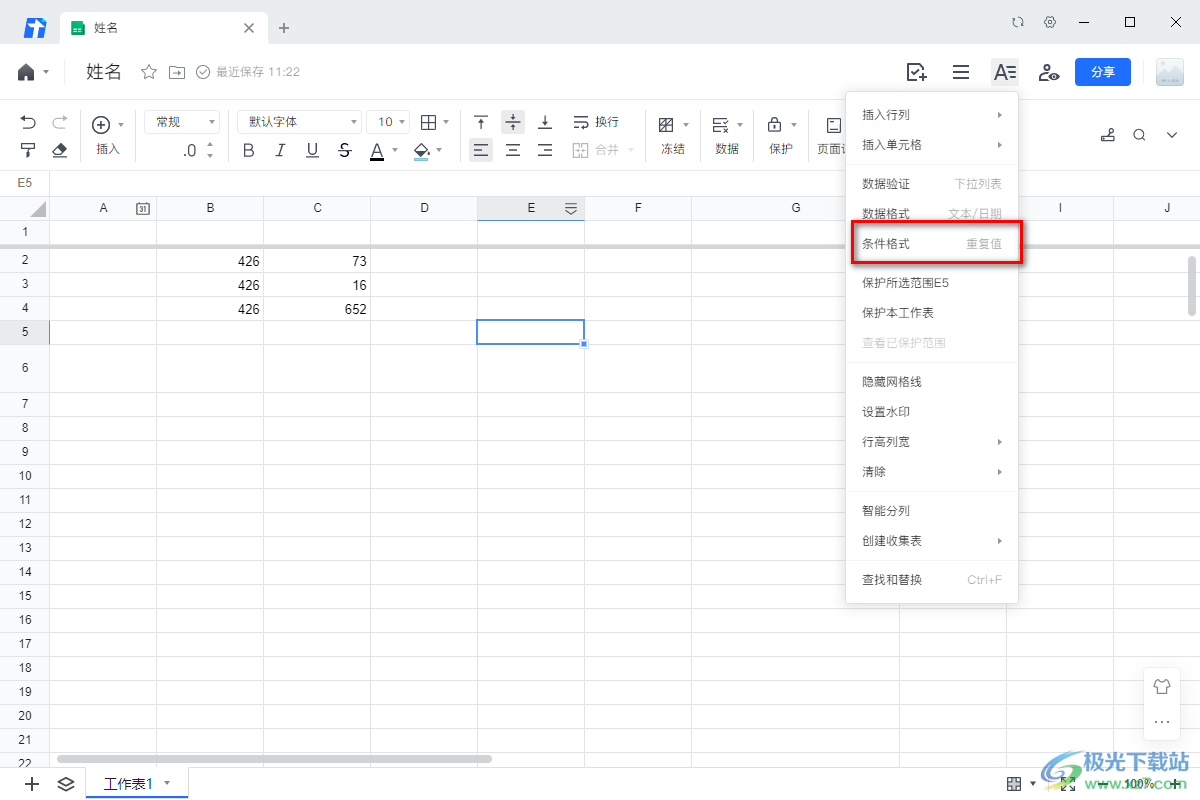
4.在右侧就会弹出一个添加条件格式的窗口,在该窗口中,我们将【应用范围】后面的范围图标进行点击一下。
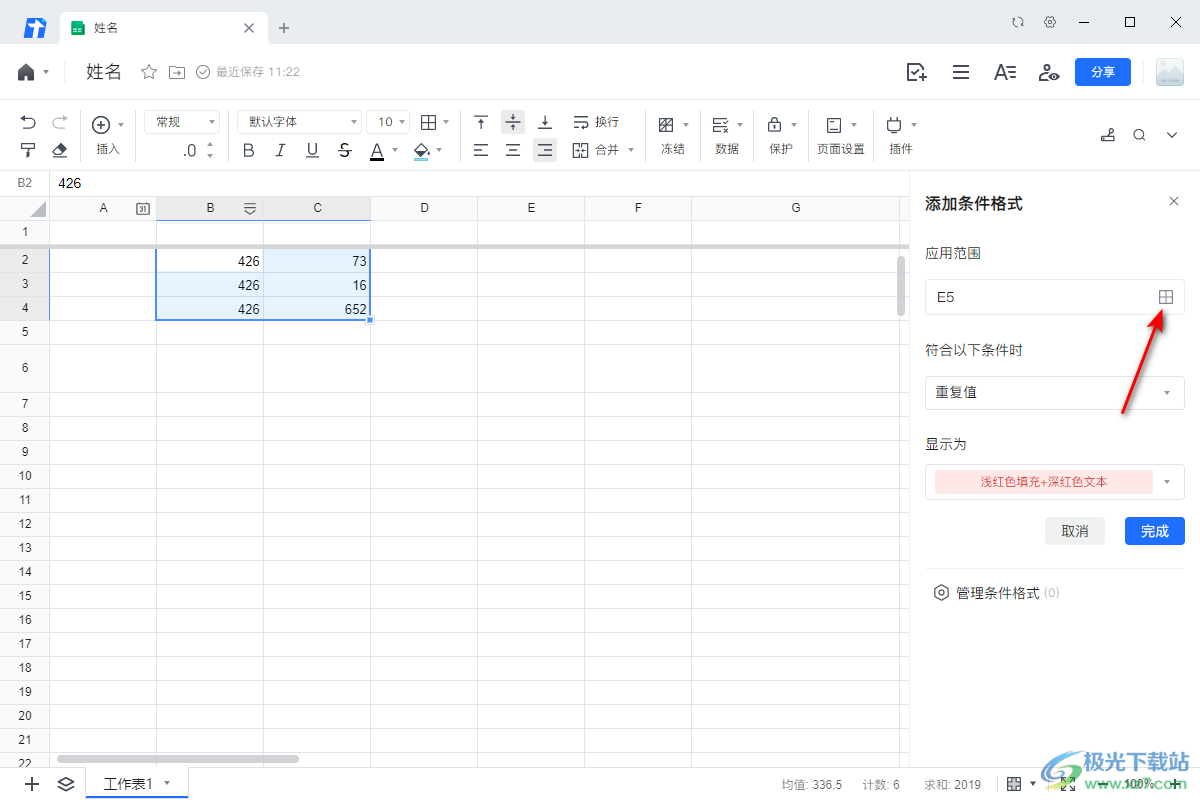
5.在页面上我们用鼠标左键在需要进行筛选重复值的数据区域上进行框选,即可选择好我们需要的范围,之后点击确定按钮。
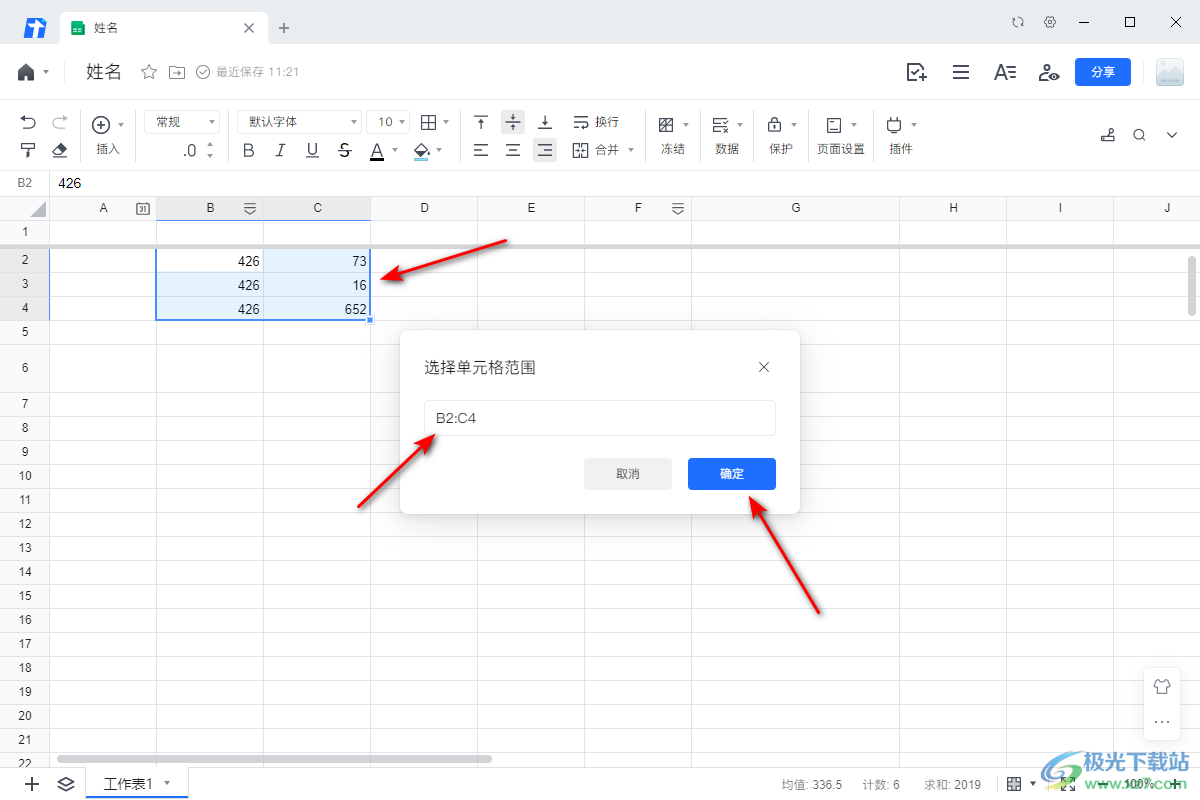
6.完成之后,我们再将【符合一下条件时】的下拉图标进行点击,选择【重复值】,然后将【显示为】的下拉列表点击打开,选择自己喜欢的一个颜色,这里选择【浅红色填充+深红色文本】,之后点击完成按钮即可。
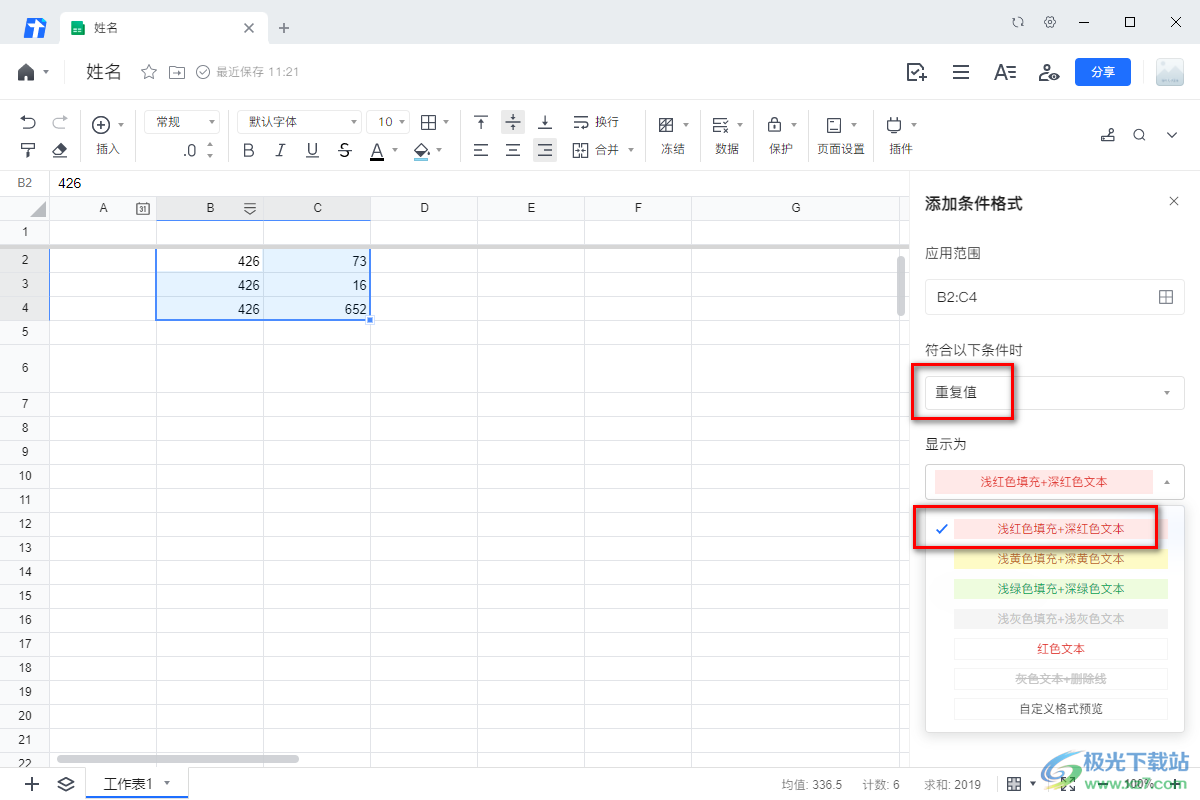
7.最后你可以看到我们的表格中的重复的数据已经标记出来了,如图所示。
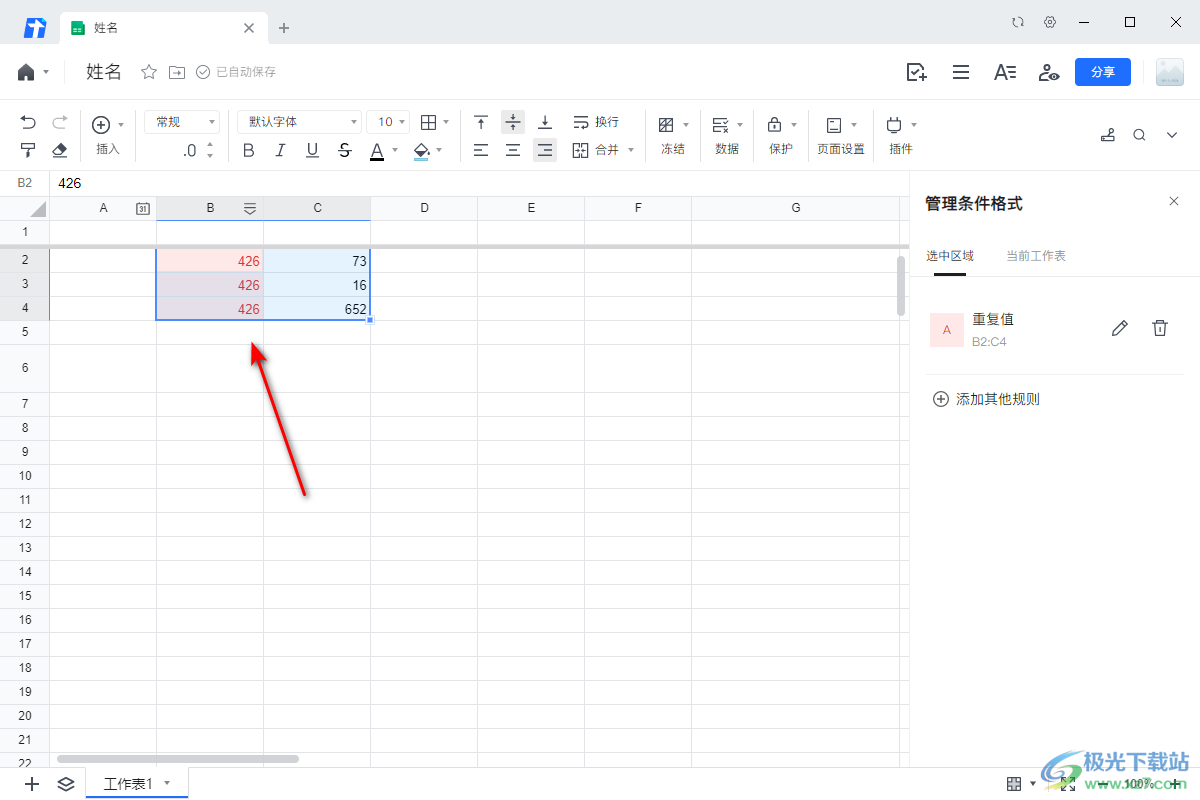
以上就是关于如何使用腾讯文档用红色标记重复值的具体操作方法,在进行数据重复值的筛选时,那么我们可以通过在条件格式功能下进行设置,还可以用自己喜欢的一种颜色进行标记出来,这样可以方便我们直观的查看到重复的数值,感兴趣的话可以操作试试。
相关推荐
相关下载
热门阅览
- 1百度网盘分享密码暴力破解方法,怎么破解百度网盘加密链接
- 2keyshot6破解安装步骤-keyshot6破解安装教程
- 3apktool手机版使用教程-apktool使用方法
- 4mac版steam怎么设置中文 steam mac版设置中文教程
- 5抖音推荐怎么设置页面?抖音推荐界面重新设置教程
- 6电脑怎么开启VT 如何开启VT的详细教程!
- 7掌上英雄联盟怎么注销账号?掌上英雄联盟怎么退出登录
- 8rar文件怎么打开?如何打开rar格式文件
- 9掌上wegame怎么查别人战绩?掌上wegame怎么看别人英雄联盟战绩
- 10qq邮箱格式怎么写?qq邮箱格式是什么样的以及注册英文邮箱的方法
- 11怎么安装会声会影x7?会声会影x7安装教程
- 12Word文档中轻松实现两行对齐?word文档两行文字怎么对齐?

网友评论